Oglas
Doći će vrijeme kada ćete morati baviti se svim vrstama podataka pohranjenim u drugim vrstama datoteka i unositi ih Microsoft Excel. Ne možete pobjeći od uvijek prisutne tekstualne datoteke. Kladim se da ih svakodnevno pronađete.
Evo nekoliko svakodnevnih primjera:
- Excel analiza prodaje ili informacija o proizvodima pohranjenih u tekstnoj datoteci.
- Razmjena podataka između dva različita softvera (možda, od baze podataka do proračunske tablice).
- Imena, adrese i ID e-pošte pohranjeni u programu e-pošte (npr. izvoz iz Microsoft Outlooka u Excel Kako izvesti Outlook kontakte na bilo koje mjestoTrebate izvesti Outlook kontakte i niste sigurni gdje započeti? Pokazali smo vam kako izvesti iz Outlooka i uvoziti na odredište. Čitaj više ).
Microsoft Excel daje vam sve alate za povezivanje s vanjskim izvorima podataka. Razgovarajmo o tekstnim datotekama s ograničenom odgovornošću.
Ovo je ograničena tekstualna datoteka
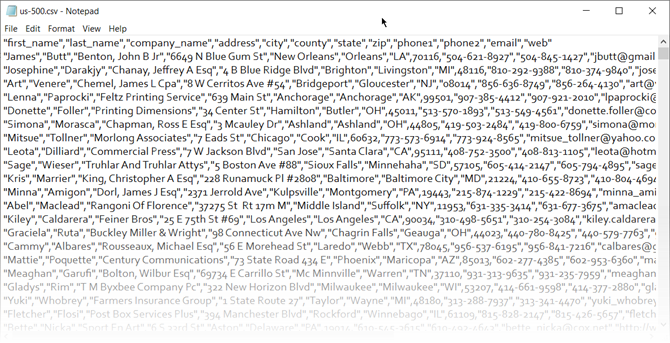
Kao što vidite, imena i prezimena, tvrtke za koje rade i ostale pojedinosti razdvojene su zarezima. Ovaj
tekstualna datoteka ograničena zarezom lako je stvoriti u bilo kojem uređivaču teksta.Trenutačno nije korisno. Unesite to u proračunsku tablicu i možete napraviti profesionalniji dokument.
Na primjer, možete jednostavno potražiti duplicirane podatke i ukloniti ih. Zatim, možete koristite proračunsku tablicu za stvaranje naljepnica i spajanje pošte Kako ispisati naljepnice s spajanjem pošte u programu Microsoft Word i ExcelDa li i dalje upotrebljavate kopiraj i zalijepi za izradu naljepnica, imenskih oznaka ili drugih prilagođenih masovnih komunikacija? Mail Merge, jednostavan alat za automatizaciju sustava Microsoft Office, omogućit će vam da u nekoliko sekundi ispisujete naljepnice. Čitaj više ako su adrese također dio podataka.
Osnovna ideja ovdje je uvesti podatke iz tekstualne datoteke i podijeliti različite podatke u odvojene stupce i imenovati svaki stupac odgovarajućim zaglavljem.
Pogledajmo detaljnije tekstualnu datoteku detaljnije ...
3 različite vrste tekstualnih datoteka
Postoje tri uobičajene vrste ograničenih datoteka, ovisno o načinu na koji razdvajate (ograničavate) svaku vrijednost. Bilo koji znak može se koristiti za odvajanje pojedinačnih unosa u datoteci.
Na primjer: cijev (|) ili jednostavni razmak. Naći ćete da su ove tri vrste najčešća razdvojena razdvajanja između svakog unosa teksta.
- Vrijednosti odvojene zarezom.
- Vrijednosti odvojene karticama.
- Vrijednosti odvojene dvotočkom.
Razdjelnik teksta drži svaku vrijednost odvojenom od sljedeće. Svaka vrijednost koja slijedi razdjelnik i prethodi sljedećem pojavljivanju razdjelnika uvozi se kao jedna vrijednost. Zapamtite da vrijednost između dodijeljenog razdjelnika može imati drugi znak za razgraničenje, ali za to mu treba navodnik (") ili apostrof (').
Zbunjujuće? Ne tako puno. Pogledajmo kako s primjerom:
U tekstualnoj datoteci s imenima gradova i države možda postoje neke vrijednosti poput "Albany, NY".
Microsoft Excel može očitati zarez (,) između dviju riječi kao razgraničnik. Tretirati imena grada i država kao jedna vrijednost i uvesti ih u jedna Excel ćelija moramo koristiti dvostruke navodnike ili apostrof kao kvalifikator teksta. Ako nije naveden nijedan znak kao kvalifikator teksta, „Albany, NY“ se uvozi u dvije susjedne ćelije kao Albany i NY.
Ukratko, da biste zadržali bilo koju vrijednost u stupcu točno onakvu kakvu jest, vrijednost možete priložiti navodnicima ili apostrofom.
Kao što ćemo vidjeti u nastavku, Microsoft Excel vam daje potpunu kontrolu nad uvozom i okno Preview da biste vidjeli format podataka prije nego što popune ćelije.
Pretvori iz razgraničene datoteke teksta u proračunsku tablicu
Ima ih mnogo online pretvarači Kako pretvoriti bilo koji format datoteke online s besplatnim alatimaAko trebate pretvoriti datoteku, evo konačnog popisa web mjesta na koja biste se trebali okrenuti. Čitaj više koja može uzeti sirovu CSV datoteku teksta i ispljunuti XLS proračunsku tablicu. Zamzar i Convertio dva su izvrsna alata.
Ali ne morate loviti internetski pretvarač, jer Microsoft Excel ima izvornu značajku koja posao čini mnogo bolje.
Uzmimo primjer CSV datoteke i prođemo kroz korake za pretvorbu tekstualnih datoteka s ograničenom razlikom u proračunske tablice. Snimka zaslona iznad gomile vrijednosti odvojenih zarezima u datoteci bilježnice dobar je primjer.
Microsoft Excel može pomoći pretvoriti ovu zbrku u uredne redove i stupce. Tada možete raditi na tome i pretvoriti ga u lijepo oblikovano izvješće ili pripremiti za tisak.
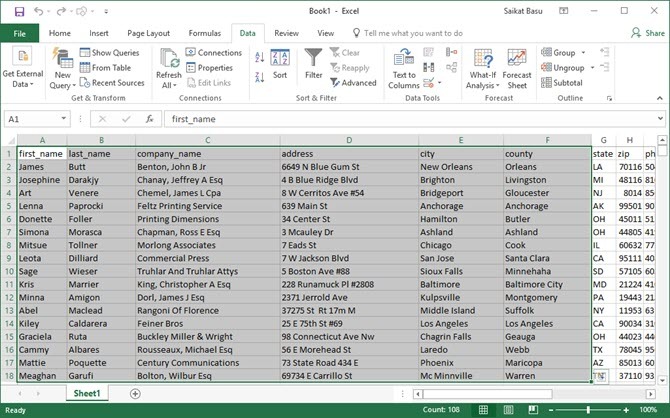
Tri su načina za unošenje podataka u Excel proračunsku tablicu iz CSV datoteke. Započnite najprije s laganim.
1. metoda: Automatski uvoz
1. Kliknite gumb Datoteka, a zatim kliknite Otvorena.
2. Odaberite datoteku CSV koju želite otvoriti. Microsoft Excel automatski otvara tekstualnu datoteku i prikazuje podatke u novoj radnoj knjizi.
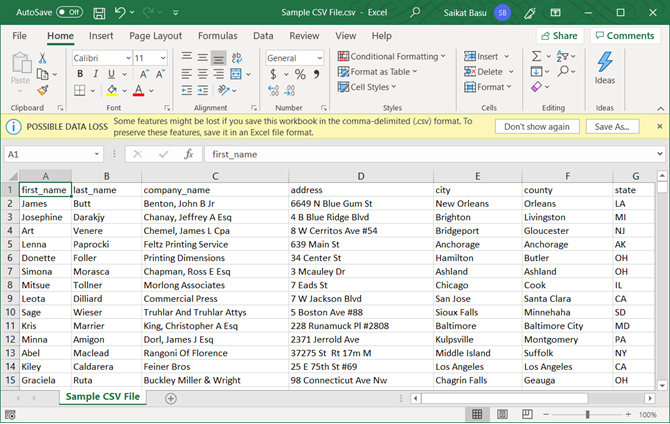
Ovo je najizravniji (i najbrži) put za otvaranje CSV datoteke. Microsoft Excel koristi zadane postavke formata podataka za čitanje i uvoz svakog stupca podataka. Ali automatski uvoz ne daje vam željenu fleksibilnost.
Pa, pogledajmo drugi način koji koristi čarobnjaka.
Druga metoda: vraćanje čarobnjaka za uvoz teksta
Čarobnjak za uvoz teksta omogućuje vam kontrolu strukture podataka koje želite uvesti. Pokreće se automatski kad uvezete tekstualne datoteke (tj. Datoteku s TXT nastavkom).
Otvorite Microsoft Excel i potražite tekstualnu datoteku (ili promijenite ekstenziju CSV datoteke u TXT).
Microsoft je sakrio stari čarobnjak za uvoz teksta u Excelu 365 i 2016 (verzija 1704 nadalje). No možete vratiti čarobnjaka za uvoz teksta iz Excel-ovih mogućnosti.
1. Ići Datoteka> Opcije> Podaci.
2. Pomaknite se prema dolje do Prikaži čarobnjake za uvoz naslijeđenih podataka odjeljak.
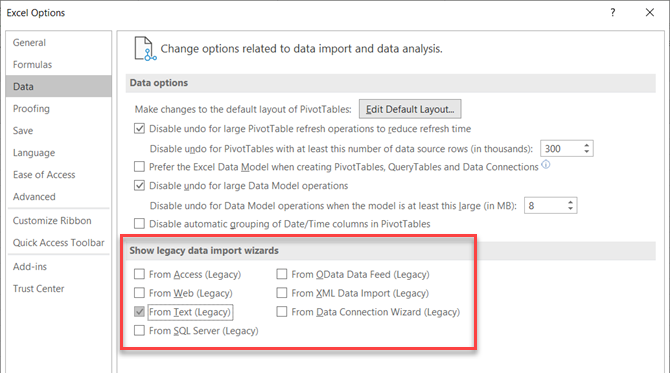
3. Za uvoz tekstualnih ili CSV datoteka odaberite Iz teksta (naslijeđeno). Klik u redu da biste zatvorili Opcije.
4. Sada možete koristiti čarobnjaka s vrpce. Ići Podaci> Dohvati podatke> Legirani čarobnjaci> Iz teksta (naslijeđeni). Potražite i otvorite CSV datoteku koju želite uvesti.
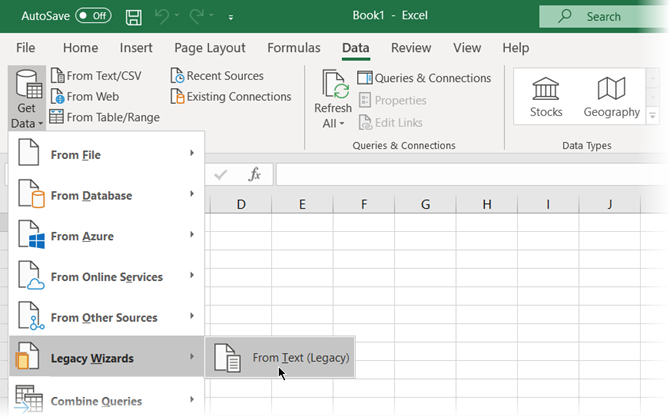
Upotrijebite ovaj postupak u tri koraka za kontrolu formata podataka.
Korak 1
Ovako izgleda čarobnjak za uvoz teksta u prvom koraku.
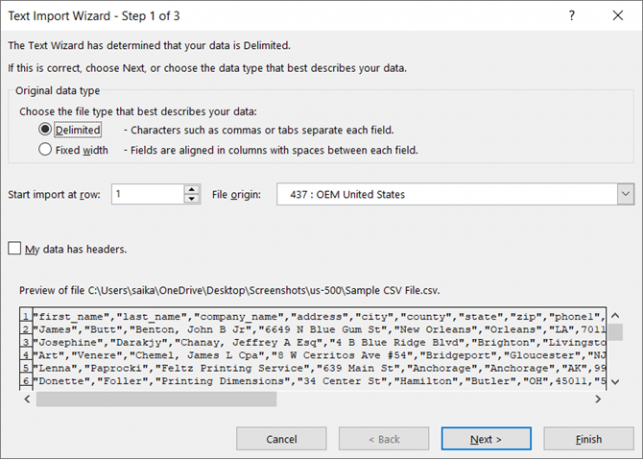
Izaberi Razgraničeno - Kad se stavke u tekstualnoj datoteci odvoje karticama, zarezima, zarezima, razmacima ili drugim znakovima.
Izaberi Fiksna širina - Kad su sve stavke iste duljine i uredno složene u razmaknute razmačne stupce.
Nekada, neobrađeni podaci mogu imati redak zaglavlja. Na primjer: ["First_name", "last_name", "Naziv tvrtke", "adresa", "Grad", "županija"].
Koristiti Započnite uvoz u retku za odabir retka odakle će uvoz početi.
Podrijetlo datoteke u većini slučajeva može se ostaviti na zadanu postavku.
pregled prikazuje vrijednosti onako kako će se pojaviti kada su razgraničene u stupce na radnom listu.
Klik Sljedeći.
Korak 2
Odaberi razdvojnike za vašu datoteku (zarez, u našem slučaju). Provjerite za neki drugi lik drugo i unesite lik u malo polje. Pregled podataka U prozoru se pruža pregled stupacskih podataka.
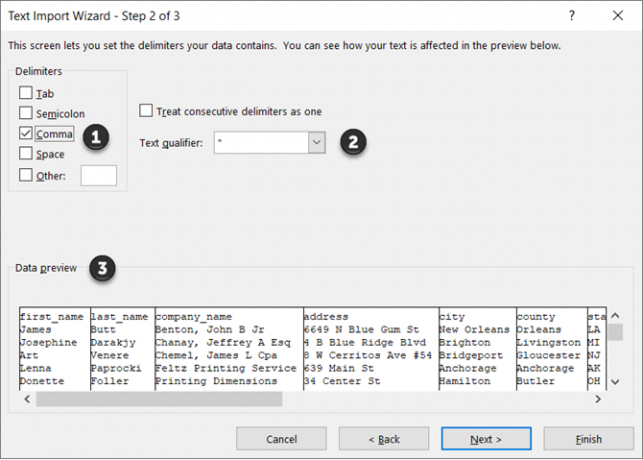
Odaberite Tretirajte uzastopne razlučivače kao jedan potvrdni okvir ako vaši podaci sadrže razdjelnik s više znakova između podatkovnih polja ili ako vaši podaci sadrže više prilagođenih razgraničitelja.
Na primjer, ovo vam pomaže u rukovanju datotekama koje mogu imati dodatni prostor prije ili nakon drugog razgraničitelja. Možete pomoći u prepoznavanju prostora kao drugog razgraničitelja i označite ovaj okvir.
Koristiti Kvalifikator teksta padajućeg izbornika za odabir znaka koji u vašoj tekstnoj datoteci zatvara vrijednosti. Ranije smo razgovarali kako vam kvalifikator teksta može pomoći da unesete neke vrijednosti u jednu ćeliju umjesto u zasebne.
Koristiti Pregled podataka prozor za provjeru izgleda.
Kliknite na Sljedeći.
Bilješka: Zaslon čarobnjaka mijenja se prilikom uvoza podataka fiksne širine.
Pregled podataka Prozor vam može pomoći u postavljanju širine stupca. Pomoću gornje trake na prozoru postavite prijelom stupca predstavljen okomitom linijom. Povucite prijelom stupca da biste povećali ili smanjili širinu. Dvaput kliknite prijelom stupca da biste ga uklonili.
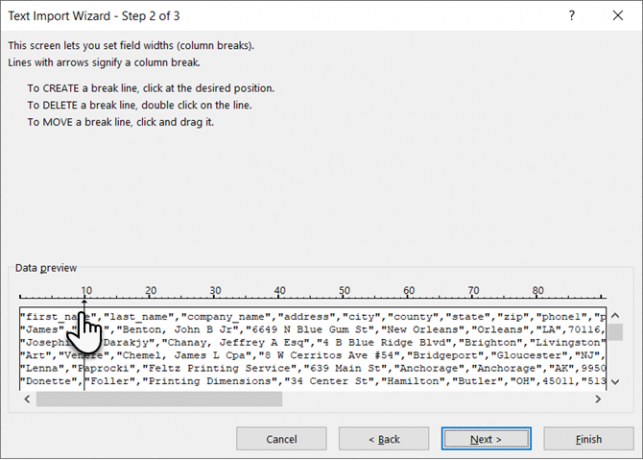
U datoteci fiksne širine ne koriste se razlučivači za odvajanje vrijednosti u datoteci. Podaci su organizirani u redove i stupce, s jednim unosom po retku. Svaki stupac ima fiksnu širinu, navedenu u znakovima, što određuje maksimalnu količinu podataka koju može držati.
3. korak
Prozori za pregled postaju važniji na ovom zaslonu jer možete precizno prilagoditi format podataka koji idu u svako polje s Format podataka stupca. Microsoft Excel prema zadanim postavkama uvozi podatke u formatu Općenito. Odaberite stupac u prozoru za pregled i postavite odgovarajući format.
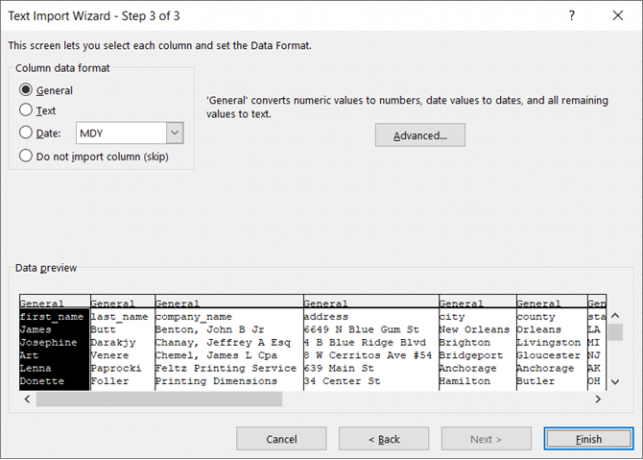
Na primjer, možete odabrati ...
- Tekst za tekstna polja.
- Datum i oblik datuma za svaki stupac koji sadrži datume.
- Općenito za pretvaranje valuta u oblik valute Excel.
Koristiti Napredna gumb za određivanje vrste decimalnih i tisuća razdvajača mjesta za numeričke podatke.
Na primjer, ako želite prikazati 100,000 kao 1,00,000. Excel prikazuje brojeve prema formatu koji je postavljen u regionalnim postavkama vašeg računala.
Klik Završi. Finalno Uvoz podataka pojavi se dijaloški okvir.
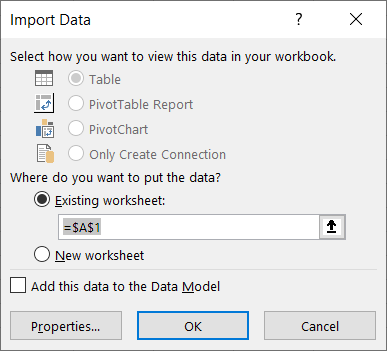
Ne brini se previše sada. Pruža vam nekoliko opcija za umetanje podataka u proračunsku tablicu ili stvaranje veze s vanjskom bazom podataka. Umetanje tekstualno ograničenih vrijednosti u tablicu u ovaj radni list zadana je postavka.
"Stara" naslijeđena metoda još uvijek je najbolji način da se to riješi kada je CSV datoteka jednostavna. Ako ne, sada postoji nova metoda koja može odgovarati računu za sve potrebe uvoza teksta.
Treća metoda: koristite Get & Transform Data
Kartica Podaci uključuje sve alate koji će vam trebati za prikupljanje vanjskih podataka i navođenje u ponašanju onako kako vi želite. Na primjer, možete stvoriti izvještaj o stožernoj tablici i osvježiti ga kad god se promijene vanjski podaci.
To je dodatak za jednostavne CSV datoteke, ali idemo naprijed i pogledajte kako unijeti stupce s ograničenim podacima u Excel.
1. Otvorite praznu radnu knjižicu.
2. Idi na Podaci karticu na vrpci. Zatim kliknite sitnu strelicu padajućeg izbornika ispod Dohvati podatke gumb (u Dohvati i transformiraj podatke skupina). izabrati Iz datoteke> Iz teksta / CSV.
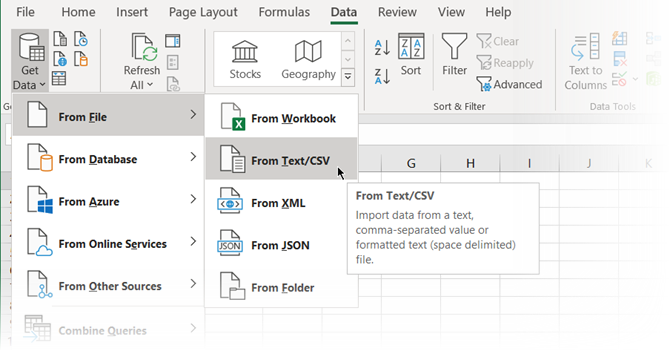
3. U Uvoz tekstualne datoteke dijaloški okvir, potražite lokaciju na radnoj površini i odaberite CSV tekstualnu datoteku koju želite uvesti. Čarobnjak za uvoz teksta uredno je prikazan s opcijama koje sada možete odabrati.
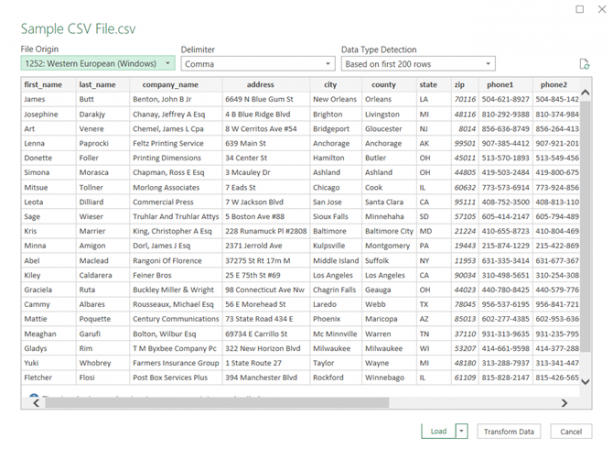
Kao što vidite, možete promijeniti kodiranje znakova i odabir ograničenog znaka ili unijeti prilagođeni razdjelnik.
Excel pronalazi razgranivač analizirajući prvih stotina redaka skupa podataka prema zadanim postavkama. To možete promijeniti i pustiti Excel da radi i sa cijelim podacima podataka. Ne preporučuje se ako imate milijune zapisa za uvoz.
4. Kliknite gumb Opterećenje gumb za uvoz podataka u novi lijepi radni list.
5. Kad god uvezete podatke u Excel, stvara se podatkovna veza. Možete pokrenuti upite i povezati radni list s vanjskim izvorom. Svaka promjena izvornih podataka automatski će se ažurirati na Excel listu.
6. Ovu vezu možete otkazati Podaci> Upiti i veze za otvaranje ploče sa strane.
Kliknite desnom tipkom miša i odaberite Izbrisati. Ili zadržite pokazivač miša nad nazivom datoteke izvora podataka i pritisnite Izbrisati u prozoru koji se pojavi. Ako ste sigurni, kliknite na Izbrisati opet.
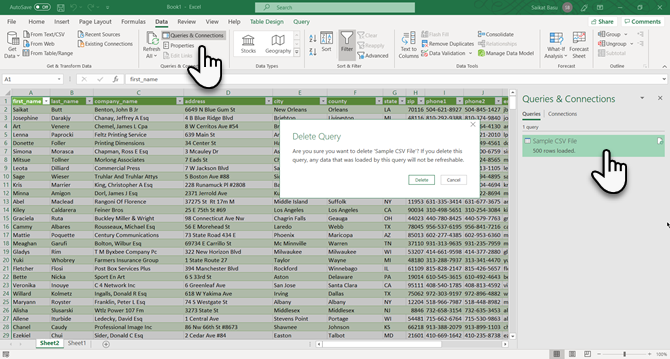
Transformacija podataka je izvan opsega ovog vodiča. Stoga ću te usmjeriti k Microsoftovim Početak rada s Get & Transform u Excelu stranicu za podršku za više pomoći.
Mnoge upotrebe razgraničenih datoteka u Excelu
Trebate odvojiti popis imena i prezimena i pripremiti ih za tisak? Pretvorite tekstnu datoteku s ograničenom razlikom u Excel. Možete uvesti ili izvoziti do 1.048.576 redaka i 16.384 stupaca. A ograničene datoteke podržane su gotovo svugdje. Koristite Excel kao uštedu vremena 14 savjeta za uštedu vremena u programu Microsoft ExcelAko je Microsoft Excel u prošlosti potrošio većinu vašeg vremena, dopustite da vam pokažemo kako da vratimo dio toga. Ovih je jednostavnih savjeta lako zapamtiti. Čitaj više pomoću gornjih tehnika i savjeta u nastavku ili naučite kako izdvojiti broj ili tekst iz Excela.
Saikat Basu je zamjenik urednika za internet, Windows i produktivnost. Nakon uklanjanja mraza MBA i deset godina duge marketinške karijere, sada strastveno pomaže drugima da poboljšaju svoje vještine pripovijedanja. Pazi na nestali zarez iz Oxforda i mrzi loše snimke zaslona. Ali ideje za fotografiju, Photoshop i Produktivnost umiruju mu dušu.
